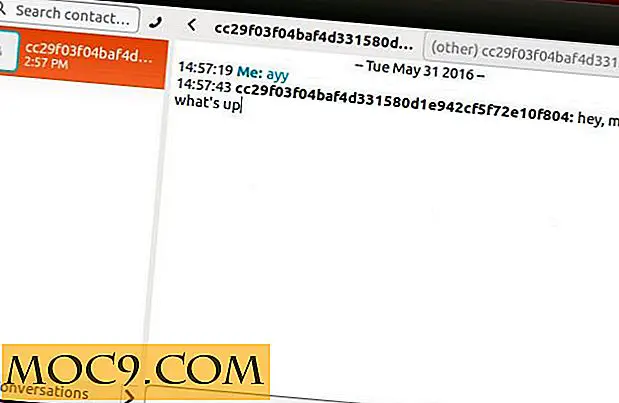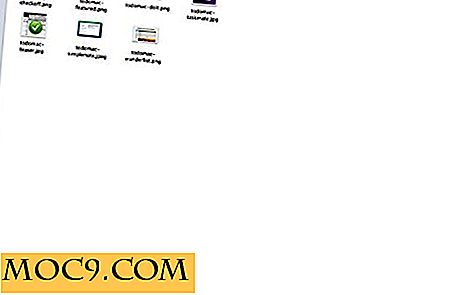Làm thế nào để thay thế trình quản lý cửa sổ mặc định của Mate bằng Openbox
Môi trường máy tính để bàn MATE là một trong những môi trường máy tính để bàn yêu thích của tôi. Từ việc sử dụng bộ nhớ thấp đến các tùy chọn tùy biến của nó, có rất nhiều điều để yêu thích. Nếu chỉ có một điều mà tôi không thích về nó, nó phải là người quản lý cửa sổ. Không có nhiều tùy chọn cấu hình và thiếu một số tính năng. Tôi chỉ không thích sử dụng nó trên cài đặt của tôi.
Thay vì sử dụng trình quản lý cửa sổ của MATE, tôi đã thay thế nó bằng Openbox Nó là một trình quản lý cửa sổ khá phổ biến. Đó là cấu hình cực kỳ tùy biến và vô hạn. Chưa kể, đó là một trải nghiệm thực sự nhẹ.
Cài đặt Openbox
Trước khi bạn có thể làm hướng dẫn này, bạn sẽ cần phải cài đặt Openbox.
Đối với Ubuntu:
sudo apt-get cài đặt openbox
Đối với Fedora:
sudo yum cài đặt openbox
Đối với OpenSUSE:
sudo zypper cài đặt openbox
Đối với Arch Linux:
sudo pacman -S openbox
Bản phân phối của bạn có được liệt kê không? Chỉ cần sử dụng trình quản lý gói của hệ điều hành của bạn để tìm kiếm và cài đặt Openbox!
Thay thế trình quản lý cửa sổ mặc định của Mate bằng Openbox
Thay thế trình quản lý cửa sổ riêng của MATE bằng Openbox là một quá trình khá đơn giản. Tất cả những gì bạn phải làm là tải xuống và cài đặt một chương trình duy nhất. Chương trình này được gọi là "trình soạn thảo Dconf." Nó cho phép bạn chỉnh sửa rất nhiều cấu hình trong MATE.
Cài đặt nó trên bản phân phối Linux của bạn để bắt đầu. Bạn không chắc chắn nơi để tìm thấy nó? Sử dụng trình quản lý gói trên hệ thống của bạn, tìm kiếm "dconf-editor" hoặc một cái gì đó tương tự. Khi được cài đặt, hãy khởi chạy nó.
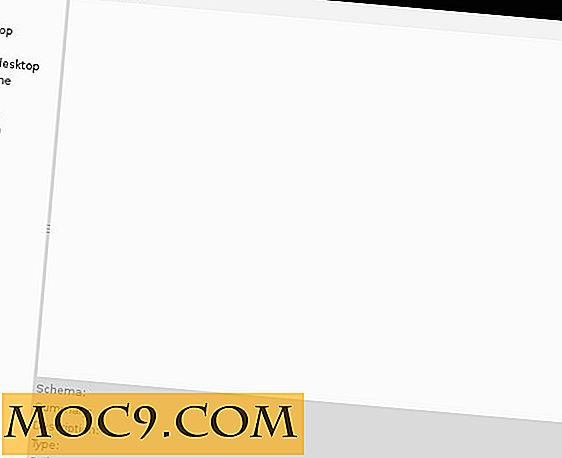
Bên trong trình soạn thảo dconf, tìm trình đơn thả xuống “org” và nhấp vào nó.

Trong "menu tổ chức", hãy tìm trình đơn thả xuống "giao phối" và nhấp vào đó.

Có rất nhiều tùy chọn trong menu thả xuống “giao phối”. Sắp xếp qua chúng, hãy tìm trình đơn thả xuống “máy tính để bàn” và chọn nó.

Menu thả xuống “máy tính để bàn”, giống như trình đơn “giao phối”, có rất nhiều tùy chọn. Xem qua và tìm menu thả xuống “phiên” và chọn nó.

Trong menu thả xuống “phiên”, có một vài tùy chọn. Người duy nhất bạn cần lo lắng là “các thành phần bắt buộc”. Nhấp vào tùy chọn “các thành phần bắt buộc” để được đưa đến các cài đặt cấu hình của nó.
Vùng “các thành phần bắt buộc” sẽ cung cấp cho bạn ba cài đặt có thể thay đổi để hoạt động. Người duy nhất chúng ta cần phải thay đổi là người quản lý cửa sổ một. Để thay đổi trình quản lý cửa sổ mặc định của MATE, chỉ cần nhấp vào phần sau “windowmanager” và viết “openbox” trong đó.

Khi bạn thêm “openbox”, nó sẽ tự động lưu các thay đổi của bạn. Sau đó tất cả những gì bạn cần làm là đăng xuất khỏi phiên MATE của bạn, sau đó trở lại và Openbox sẽ là trình quản lý cửa sổ MATE mới của bạn!
Cách quay lại trình quản lý cửa sổ MATE mặc định
Bạn đã quyết định không muốn sử dụng Openbox với MATE chưa? Dễ thôi! Chỉ cần làm theo các hướng dẫn ở trên để tìm đường trở về khu vực “các thành phần cần thiết”.

Bên trong khu vực “required-components”, chỉ cần nhấp vào cột trình quản lý cửa sổ (như trước đây) nhưng lần này nhấp vào nút “set default” ở phía dưới bên phải của trình soạn thảo dconf. Điều này sẽ thay đổi cài đặt trình quản lý cửa sổ về cách trước đây.
Định cấu hình Openbox
Bạn có muốn cấu hình Openbox để làm cho nó trở nên tốt hơn với thiết lập Mate của bạn? Bắt đầu bằng cách cài đặt công cụ cấu hình Openbox WM. Nó được gọi là ObConf. Đó là một chương trình khá đơn giản, nhưng nó cực kỳ hữu ích. Với điều này, bạn có thể thay đổi nhiều khía cạnh trong trình quản lý cửa sổ Openbox (như cài đặt, chủ đề, v.v.).
Đối với Ubuntu:
sudo apt-get cài đặt obconf
Đối với Fedora:
sudo yum cài đặt obconf
Đối với OpenSUSE:
sudo zypper cài đặt obconf
Đối với Arch Linux:
sudo pacman -S obconf
Giống như trước đây, nếu phân phối của bạn không được liệt kê, bạn sẽ cần phải tìm kiếm "obconf" bằng cách sử dụng trình quản lý gói của hệ điều hành của bạn.
Phần kết luận
Trình quản lý cửa sổ mặc định của MATE thật tuyệt vời cho nó. Tuy nhiên, thực tế đơn giản là Openbox là xa, tốt hơn nhiều. Nó thực sự tuyệt vời và bổ sung tuyệt vời cho cấu hình máy tính để bàn MATE của bất kỳ ai. Bằng cách thay thế mặc định bằng cái này, bạn sẽ mở ra tiềm năng của môi trường máy tính để bàn của bạn hơn nữa.